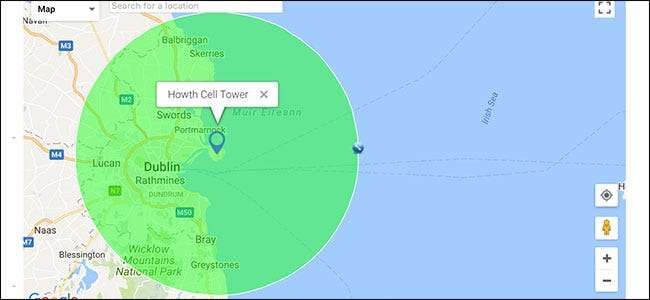
Terkadang Anda ingin mencari tahu apa yang berada dalam beberapa mil dari lokasi tertentu. Mungkin Anda ingin tahu di mana menara sel terlindungi atau apa yang akan terjadi jika bom nuklir dijatuhkan di rumah mertua Anda.
Untuk menemukan informasi ini, kami akan menggunakan Alat Radius Around Point FreeMapTools .
Menemukan Radius Di Sekitar Titik Peta Tertentu
Menuju ke Alat Radius Around Point FreeMapTools untuk memulai. Untuk contoh ini, saya akan mencari tahu luas maksimum yang dapat ditampung menara seluler di puncak bukit dekat rumah saya.

Secara teori, menara seluler memiliki jangkauan lebih dari 40 mil, tetapi dalam praktiknya, jarak maksimum yang bisa Anda dapatkan dari layanan seluler adalah sekitar 22 mil — dan itu dalam kondisi ideal. Di bawah "Opsi", saya akan menyetel "Jarak Radius" menjadi 22 mil. Anda harus memasukkan nilai apa pun yang ingin Anda uji; alat tersebut akan bekerja dengan segala sesuatu mulai dari beberapa meter hingga sebagian kecil dari keliling bumi.

Selanjutnya, Anda perlu menyetel lokasi pusat lingkaran. Anda memiliki empat opsi untuk melakukan ini: mengklik peta, memasukkan nama lokasi, memasukkan koordinat, atau menggambar lokasi Anda sendiri.
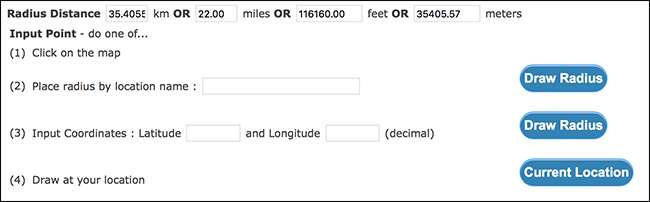
Masing-masing bekerja persis seperti suaranya. Saya akan menggunakan opsi yang paling sederhana dan cukup klik secara kasar di mana menara seluler berada di peta, meskipun Anda dapat menekan alamat atau memasukkan nilai lintang dan bujur jika Anda mau.
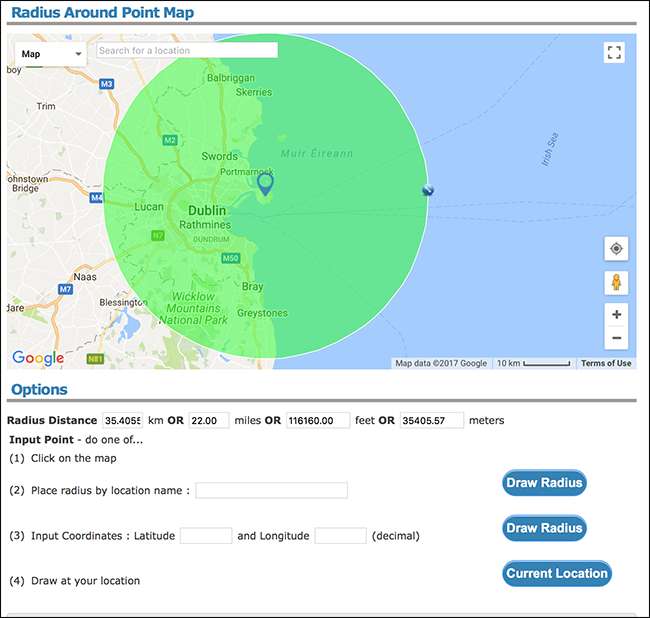
Dan seperti itu, alat menggambar lingkaran untuk Anda. Anda dapat melihat bahwa menara seluler yang saya pilih mencakup keseluruhan Kota Dublin, yang membuatnya semakin menjengkelkan karena penerimaan sel yang buruk di rumah saya.
Dengan alat Radius Around a Point, Anda tidak hanya terbatas pada satu lingkaran. Anda dapat menambahkan sebanyak yang Anda butuhkan. Ini berarti Anda dapat melihat area di mana lingkaran yang berbeda saling tumpang tindih. Saya akan menambahkan lingkaran lain di tengah Laut Irlandia untuk melihat apa yang akan terjadi jika ada menara seluler hipotetis di luar sana.
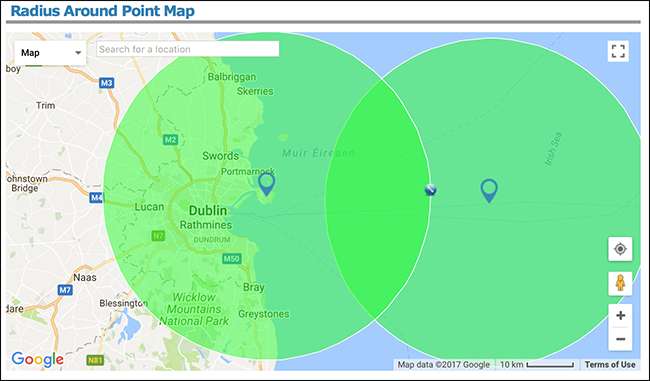
Ternyata, tidak banyak. Kapal feri ke Wales mungkin mendapatkan layanan seluler sedikit lebih lama, tapi itu tentang tingginya. Untuk menghapus lingkaran yang telah Anda tambahkan, klik kanan penanda lokasi biru di tengah lingkaran. Saya akan melakukannya sekarang.
Mengubah Penampilan Lingkaran
Anda juga dapat mengubah tampilan lingkaran yang Anda gambar dengan Radius Around Point Tool. Ini berguna jika Anda melacak area yang dicakup oleh kelas benda yang berbeda.
Untuk mengubah tampilan lingkaran yang Anda gambar, klik bagian "Warna dan Ketebalan Garis", lalu pilih nilai yang Anda inginkan untuk ketebalan garis, warna garis, dan warna isian. Anda tidak dapat mengubah tampilan lingkaran yang telah Anda gambar, jadi pastikan untuk menyetel nilai-nilai ini sebelum Anda menambahkan lingkaran.
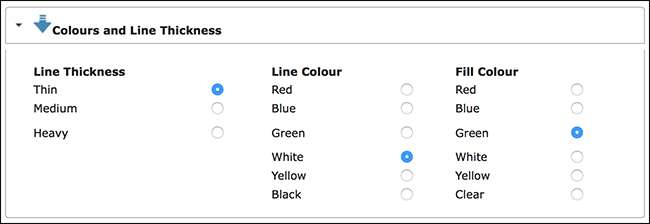
Berikut beberapa lingkaran berbeda yang telah saya tambahkan ke peta.
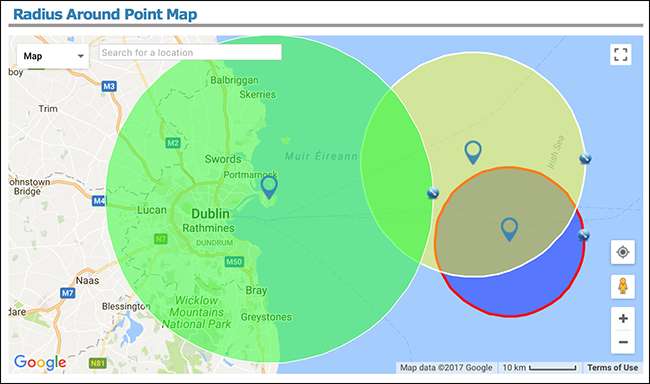
Menambahkan Label ke Lingkaran
Jika Anda ingin menambahkan label ke lingkaran mana pun, pilih "Opsi Peta" dan di kotak dialog, ketik label yang ingin Anda tambahkan.
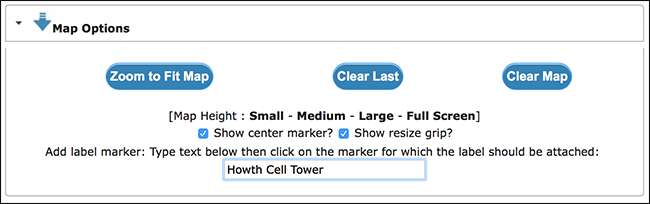
Kemudian, klik saja lingkaran yang ingin Anda lampirkan labelnya.
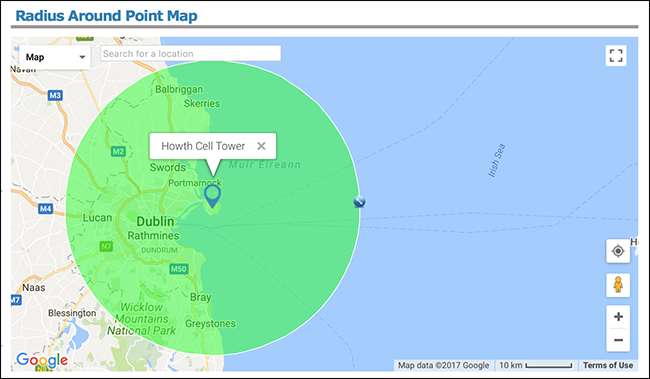
Berbagi Peta
Jika Anda ingin membagikan peta yang Anda buat, gulir ke bawah ke bagian "Keluaran". Anda akan melihat dua opsi: "URL ke Radius Terakhir" dan "URL ke Semua Radius".
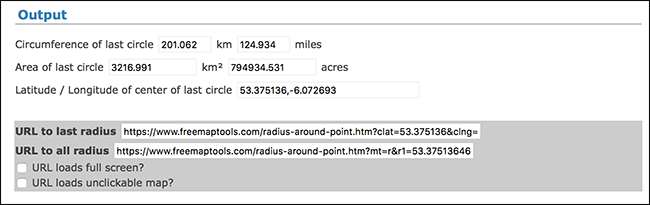
Tautan "URL ke Radius Terakhir" membawa orang ke peta yang hanya menampilkan lingkaran terbaru yang Anda gambar. Tautan "URL ke Semua Radius" membawa orang ke peta dengan semua lingkaran yang Anda gambar. Ini dia tautan ke peta saya .
Ada banyak alasan Anda mungkin ingin menemukan segala sesuatu yang berada dalam radius tertentu dari suatu titik, seperti mungkin untuk melihat kota mana yang dapat Anda kendarai dalam dua jam saat Anda bepergian atau berolahraga di mana Anda dapat berjalan kaki dalam sehari. Dengan Alat Radius Around a Point Anda dapat melakukannya.







